win7桌面黑屏只有鼠标指针怎么办呢,启动win7过程中可能有用户遇到了桌面只显示一个鼠标然后其余都是黑屏的情况。如果用户碰到这个情况的话要怎么解决呢,下面就是win7桌面黑屏只有鼠标指针解决方法的内容,用户们使用系统的时候如果针对遇到该问题的情况就按照此方法就可以解决了。
win7桌面黑屏只有鼠标指针怎么办
1、使用“Ctrl+Alt+Del”组合键打开任务管理器。
2、点击“文件—新建任务”,在弹出的“新建任务”窗口中输入“explorer”命令后点击确定
3、使用“win+r”快捷键打开运行窗口,输入“regedit”命令后回车,如下图所示:
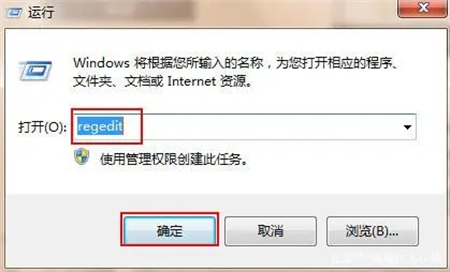
4、依次展开“HKEY_Local_MachineSoftwareMicrosoftWindows NTCurrentVersionWinlogon”,如下图所示:
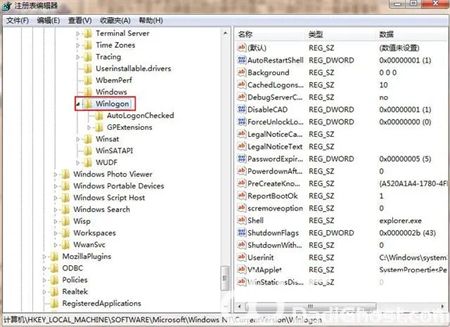
5、找到并双击“shell“项,将数据数值修改为“explorer.exe”,点击确定保存,如下图所示:
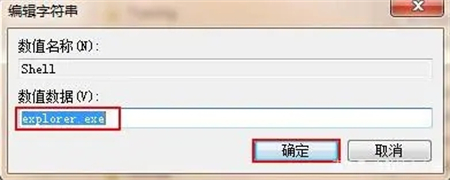
相关阅读
热门教程
最新教程